今天,我们将继续研究IPv6。 本课时间很长,因此我们不会浪费时间,而是开始研究3个主题:IPv6自动配置,IPv6配置和问题以及IPv6路由的基础。 我们将把最后一个主题专门用于静态路由和新一代RIPng的路由。
正如我们从上一课中学到的,IPv4使用内部或专用IP地址(APIPA)的自动配置。

当网络客户端尝试与DHCP服务器联系以获得IP地址时,会激活此机制,但是由于某些原因无法执行此操作。 在这种情况下,IPv4设备本身为其分配一个随机IP地址,格式为169.254.X.X。 此后,它将使用广播广播报告其APIPA地址,如果网络上没有其他设备具有该IP地址,则它将其留给自己。 否则,客户端将生成一个新地址,随机选择第三个和第四个八位位组的内容,然后再次使用广播传输。
为了弄清楚我的意思,让我们继续Packet Tracer。 乘计算机,进入IPv4网络设置,然后在“ IP配置”项中设置“静态”复选框。 之后,计算机将尝试获取DHCP地址,但是正如我们所看到的,该设备未连接到任何地方,并且没有任何DHCP服务器可以为其分配地址。 没有收到任何地址的计算机,必须将其分配给自己。 但是,在命令行上我们只能看到设备的MAC地址,可能是因为我仍然需要将计算机连接到交换机以创建某种网络。 我在电路上添加了一个开关,并用电缆将其连接到我们的计算机。
在网络设置的“ IP配置”项中,现在选中了DHCP复选框,从技术上讲,计算机本身应尝试为其分配IP地址。 在命令窗口中,您看到的正是这种情况-计算机为自己分配了一个自动配置的随机地址169.254.26.192,此后其接口标记从红色变为绿色,即在它和交换机之间建立了连接。
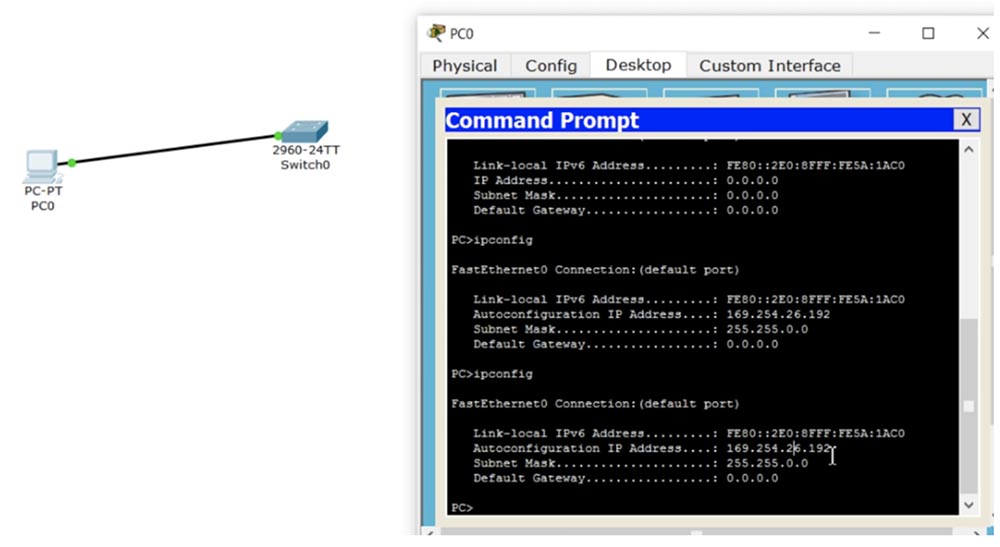
因此,由于交换机未连接到任何服务器,计算机尝试通过交换机访问DHCP服务器,但未收到响应,并启动了IP地址自动配置机制。 在未连接到DHCP服务器的任何局域网中都会激活此机制。 例如,如果您在本地网络中有5台计算机和一台交换机,则由于自动配置,它们中的每一个都将收到自己的IP地址,这使您可以在本地网络上相互通信。
让我们将另一台计算机添加到网络中,将其连接到交换机,在网络设置的“ IP配置”项中指定DHCP,然后通过命令行执行命令PC> ipconfig。 如您所见,第二台计算机为其自身分配了地址169.254.167.182,该地址在有效APIPA地址的范围内。 现在,两台计算机在同一本地网络上都有IP地址,并且子网掩码255.255.0.0指向/ 16,也就是说,两台计算机都可以毫无问题地相互通信。 如果我在169.254.26.192上ping PC0,我们将看到两个设备都可以通过网络进行通信。
尽管今天我们考虑的是IPv6而不是IPv4,但是此示例便于理解自动配置的原理。 它显示了在具有自动配置地址的局域网中,您可以从其他计算机的共享文件夹中自由共享文件,而无需手动配置IP地址。
我们研究了IPv4地址自动配置,但是IPv6也具有自动配置。 但是,两种不同版本的IP协议的自动配置机制彼此之间存在显着差异。 考虑使用IPv4的情况-如果我们使用路由器端口并为其分配某种IP地址,然后我们要对其进行更改,则新IP地址将简单地覆盖旧IP地址,而不会进行任何跟踪。 这是IPv4和IPv6之间的区别-在IPv6的情况下,同一接口可以具有多个IP地址。 在IPv4中,可以使用secondary命令为接口分配辅助IP地址,但是实际上,在所有情况下都仅使用主地址。 在IPv6中,无需分配辅助地址,您将从以下幻灯片中了解有关此信息,该幻灯片将显示此类IP地址的配置。 我要说的是,如果您将两个IP地址分配给一个接口,则它们都将参与路由选择,路由器将可以访问这两个地址。
当您将IP地址分配给路由器或任何运行IPv6的设备时,例如2001 :: 1/64,将自动创建链接本地地址。 如上一课中所述,链接本地地址由设备自动生成,分配给接口并以FE80开头。 这意味着该地址仅分配给该特定接口,并且不能与外部网络通信,因为它仅在本地网络的此部分中起作用。 同时,设备的唯一48位MAC地址用作IP地址的基础,中间用FF:FE字符分成两部分。 这种机制称为使用IEEE标准EUI-64生成IP地址。 EUI-64在每个设备唯一的MAC地址上再添加16位,将其转换为唯一的64位IP地址。 这是基于IPv6的链接本地地址的自动配置。
返回Packet Tracer,在这里我们使用IPv4配置了计算机,然后查看PC0的IP配置。
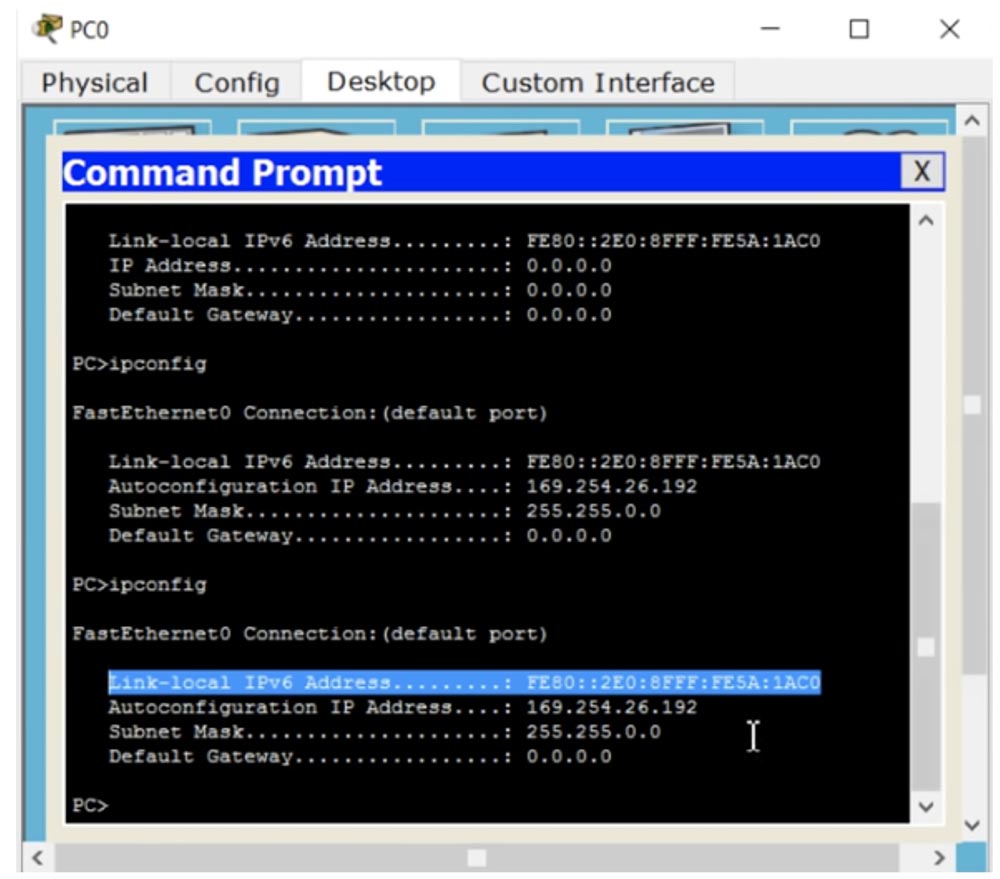
如您所见,既有链接本地IP地址,又有自动配置的IP地址。 在这种情况下,FE80是LAN地址的一部分,而IPv6地址的其余4个八位位组是主机地址的一部分。 您会看到在主机的这一部分中间,出现了FF:FE,从而创建了一个唯一的地址FE80 :: 2EO:8FFF:FE5A:1AC0。 查看此条目,可以确定该设备的唯一MAC地址为02EO:8F:5A:1AC0。 该地址已自动以EUI-64格式配置,这是MAC地址到64位IP地址的转换。 问题是,我可以手动创建链接本地地址吗? 当然可以,现在我们将尝试做。
将Cisco路由器添加到我们的方案中,并为其分配IP地址。 为此,我输入全局设置并输入ipv6地址,而不只是像IPv4一样输入ip地址,然后输入地址2001 :: 1/64。

如您所见,我们可以拨打/ 64,这非常方便! 在IPv4中,我们也可以键入一个斜杠,但是系统没有注意它。 接下来,我输入no shutdown命令和我最喜欢的show ip interface brief,仅针对协议版本6的接口,我肯定以IP和ipv6的形式表示这一点。 区别在于,对于第六版IP协议,在所有命令中,您需要使用ipv6而不是ip。 因此,我输入了do show ipv6 interface brief命令,系统显示了IPv6接口。

您会看到由我们2001 :: 1/64分配的地址,以及位于上方的本地链接地址,该地址是系统自动生成的。 在此地址的中间,您会看到FF:FE,表示使用EUI-64格式化地址。
让我们回到g0 / 0接口并添加另一个地址。 就像我说的那样,如果在IPv4的情况下输入新的接口地址,它将简单地重写旧地址。 对于IPv6,如果我输入新地址2002 :: 1/64,然后要求我使用do show ipv6 interface命令向我显示接口参数,则我们将看到两个地址都可用,包括新旧地址。
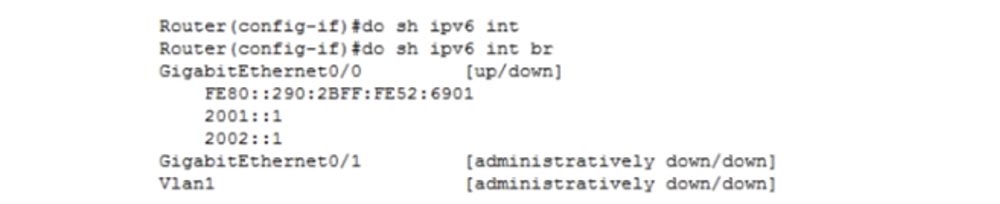
假设我们要更改链接本地地址。 为此,我键入ipv6地址FE80 :: 1命令。 请记住,您不能在链接本地地址中使用斜杠,因此我在命令中添加了表达式link-local并输入命令以更改本地网络FE80:1 link-local的IP地址。 然后,我要求系统显示新的接口参数。
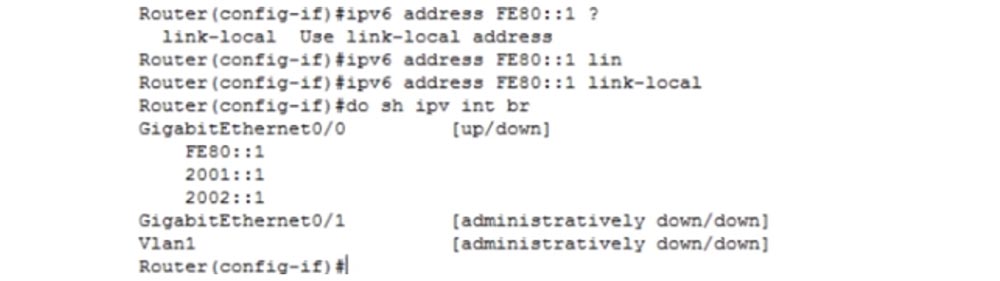
如您所见,旧的链接本地地址已替换为新地址,因为接口只能有一个地址,例如FE80 ::。
因此,我们研究了如何自动和手动分配链接本地地址,现在我们了解了自动IPv6地址的含义。
完整的IPv6自动配置意味着我们有一个DHCP服务器。 与IPv4一样,在IPv6中,此服务器仅将IP地址分配给请求它的设备。
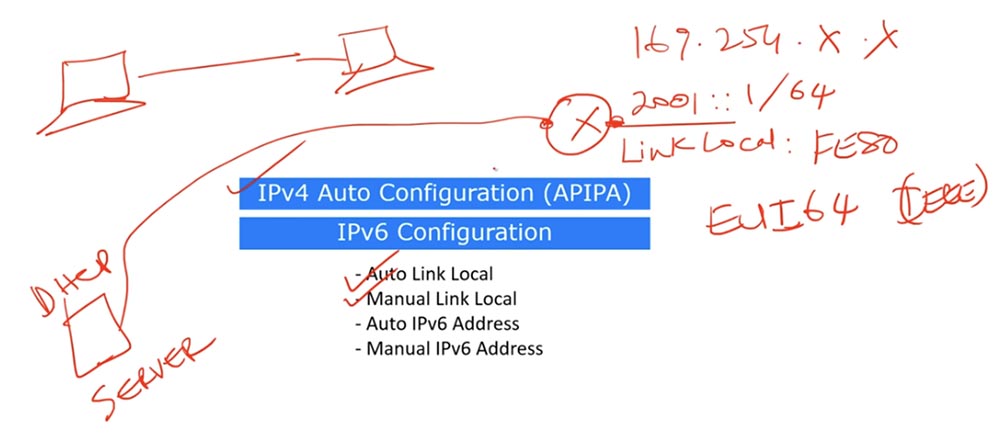
当您不想手动为接口分配IP地址并且DHCP服务器自动执行此操作时,将使用此配置。 如果没有DHCP服务器,并且不想手动输入地址,但希望自动生成该地址,则可以再次转到EUI-64。 这意味着所有不以FE80开头的内容都可以是IP地址,您可以自由使用2001 :: _ EUI-64_格式的地址,这是一种自动配置IP地址的方法。 如果我们将IPv6与/ 64斜杠一起使用,则意味着我们正在手动配置IP地址。
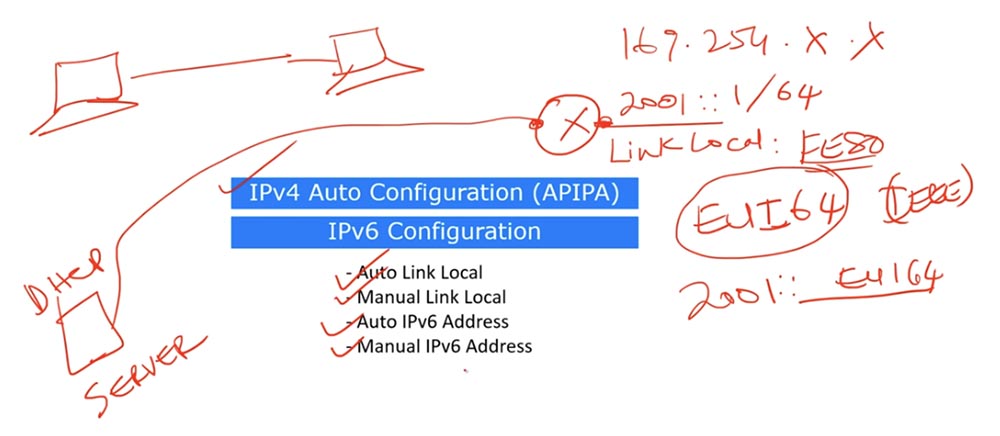
现在,我想向您展示输入我们选择的地址时,如何进行EUI-64格式的自动配置。 为此,我将进入路由器的CLI设置并配置第六版的IP地址。 这与手动配置IP地址的方法相同。
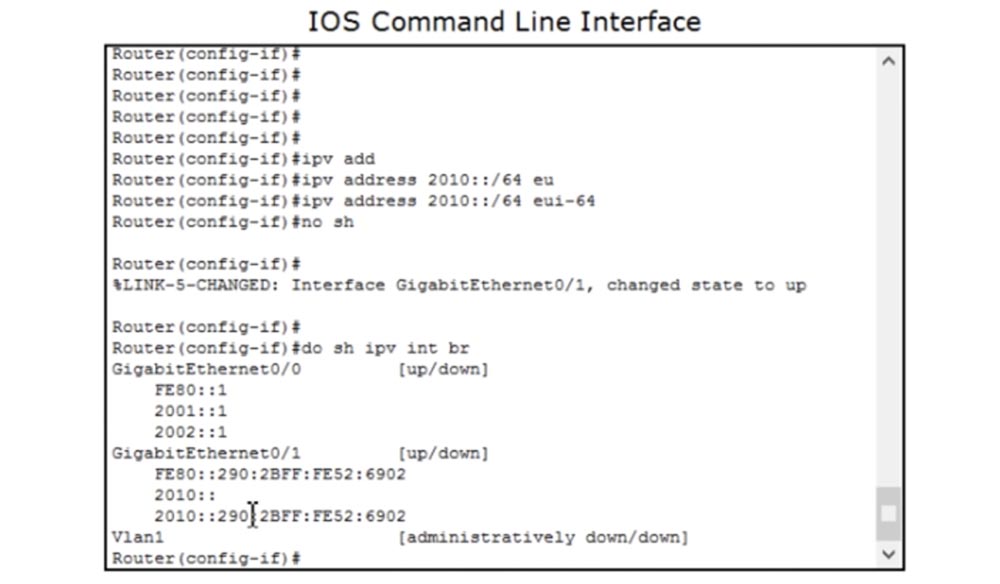
为此,我将键入ipv地址2010 :: / 64 eui-64,并且没有顺序关闭,并且我不能完全键入ipv6,因为ip后面的字母v被系统识别为表示第6个版本。
然后,我要求您显示接口参数,您会看到系统生成了地址2010 :: 290:2BFF:FE52:6902,并且该单播地址中的部分主机地址完全重复了用作本地链接中主机地址一部分的设备的MAC地址地址FE80 :: 290:2BFF:FE52:6902。
现在让我们看一下如何配置IPv6。 该图显示了2台主机,两个交换机和两个路由器,现在我将对其进行快速配置。
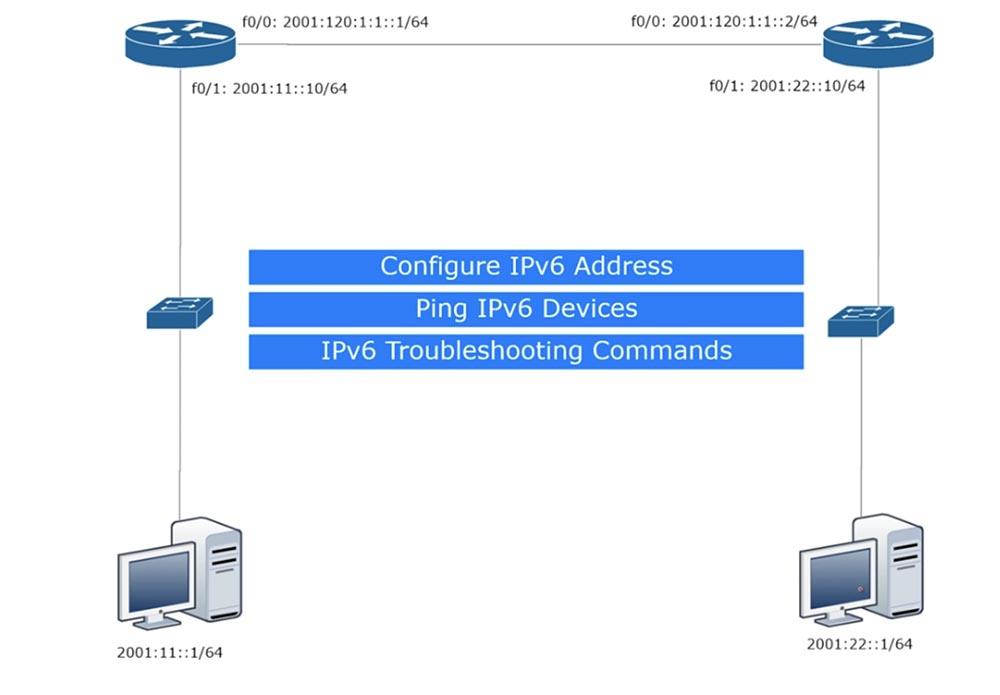
让我们继续进行Packer Tracer并考虑三个方面:IPv6配置-地址,IPv6设备的ping操作以及用于检测IPv6问题的命令。
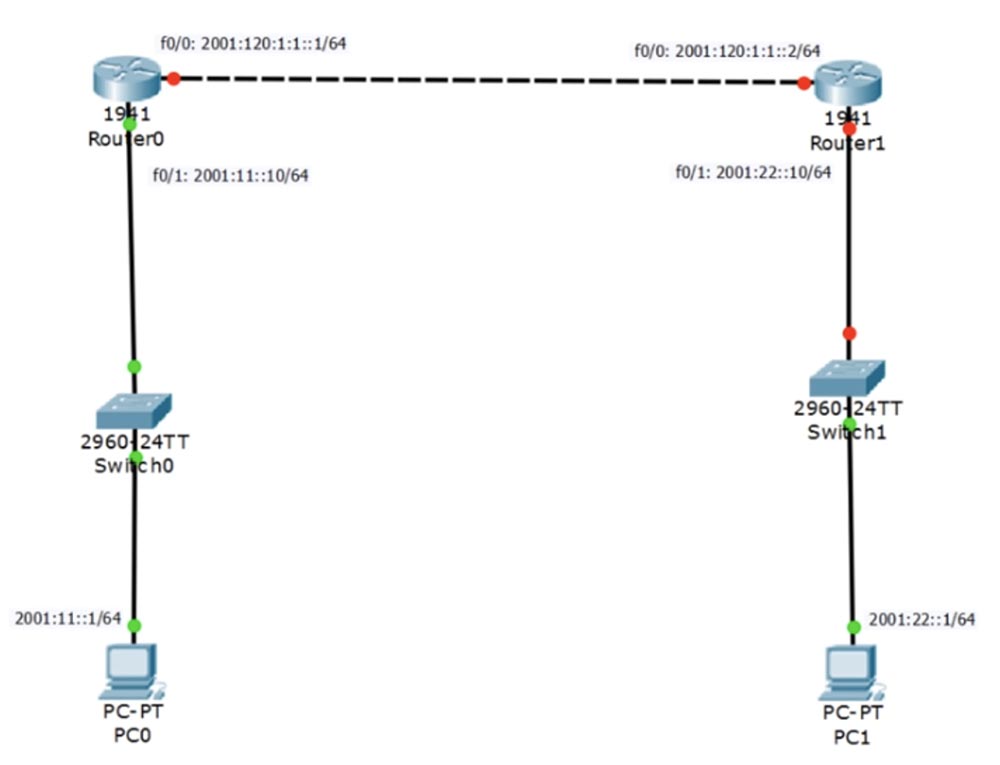
在网络拓扑上,我已经标记了需要分配给路由器的IP地址。 我进入PC0网络设置,禁用通过IPv6使用DHCP的功能,并手动配置静态IPv6地址。
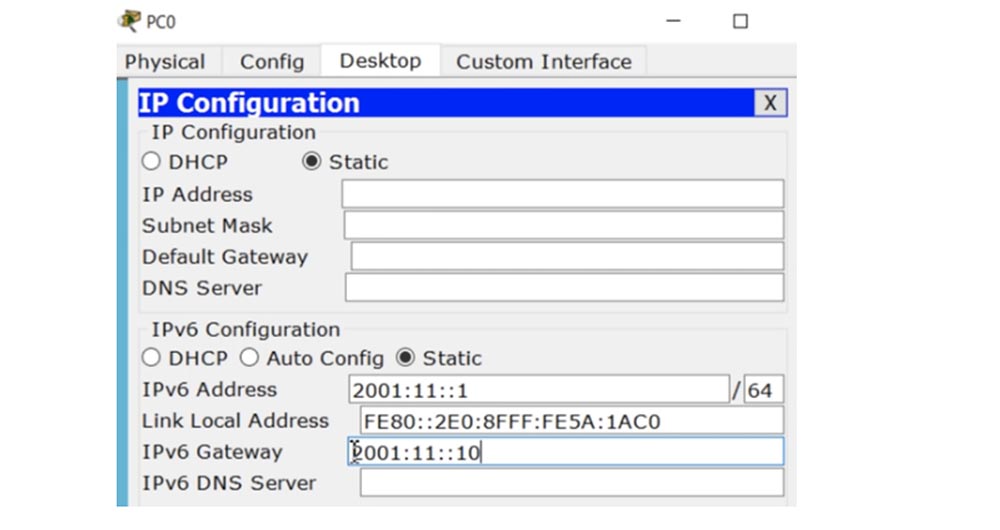
为此,我将拨打设备地址2001 :: 11 :: 1/64和网关的IPv6地址,即Router0。 在此地址中不使用斜杠,因为我们确切知道路由器的位置。
同样,配置PC1。 这是Windows中通常的网络设置,因此我们不要专注于它。

现在,让我们继续进行设置的更重要的部分,为此,我将使用ipv add命令删除R0路由器的现有IP地址,并使用do show ip interface brief命令查看结果。 如您所见,对于g0 / 0接口,该操作已成功完成,现在我将对g0 / 1接口进行相同的操作。 如您所见,所有先前分配的IP地址都将被删除。
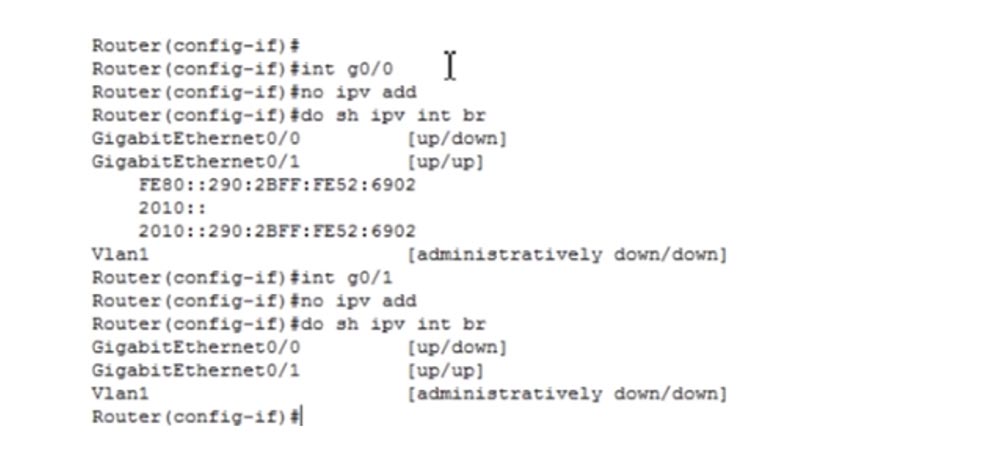
GigabitEthernet 0/0端口被禁用,即处于关闭状态,如红色连接标记R0-R1所示。 第二台路由器的端口也标有红色标记,因为我们尚未开始对其进行配置,但是请放心,我稍后再做。 现在,让我们回到g0 / 0端口的设置,并使用ipv6地址2001:120:1:1 :: 1/64命令为它分配所需的地址,不要忘记no shutdown命令。 然后,我们转到g0 / 1接口,并使用ipv address 2001:11 :: 10/64命令为其分配地址,并使用no shutdown命令。
让我们继续第二个路由器R1并以与配置路由器R0相同的方式对其进行配置。 在这种情况下,地址2001:120:1:1 :: 2/64将分配给g0 / 0接口,地址2001:22 :: 10/64将被分配给g0 / 1接口。 之后,两个接口的标记的颜色将从红色变为绿色,表示它们已连接到网络。
如果返回第一个R0路由器并查看IPv6接口参数,则会看到我们已经配置了两个地址-链接本地地址和所需的地址2001:11 :: 10。

为了验证连接,我使用CLI中的ping 2001:120:1:1:1:1命令从第二个路由器ping第二个路由器。 Ping成功,因为两个路由器都直接相互连接。 现在让我们检查是否可以ping通第一个路由器的g0 / 0接口的链接本地地址,为此,我使用ping命令FE80 :: 290:2BFF:FE52:6901,然后系统要求指定输出接口。 这是什么意思?
如果我们查看两个路由器的接口配置,我们将看到这两个设备都具有相同的链接本地地址FE80 :: 290:2BFF:FE52:6901。 这是完全正常的。 Packet Tracer显示g0 / 1接口的地址为FE80 :: 290:2BFF:FE52:6902,但是如果您查看真实的物理设备或使用GNS3程序,我们将看到这是相同的IP地址,因为FE80使用相同的链接本地地址。 因此,要ping任何IP地址,我们必须指出我们要从哪个地址和哪个接口ping。 因此,我指定输出接口:GigabitEthernet0 / 0,并且ping成功。
现在,我将尝试从GigabitEthernet0 / 1接口ping地址FE80 :: 290:2BFF:FE52:6901,但我无法执行此操作。 事实上,链接本地地址已分配给特定的连接,在这种情况下,它是我们两个路由器的f0 / 0接口的连接,并且该地址不能在任何其他网段中使用。 这是您必须记住的非常重要的一点。
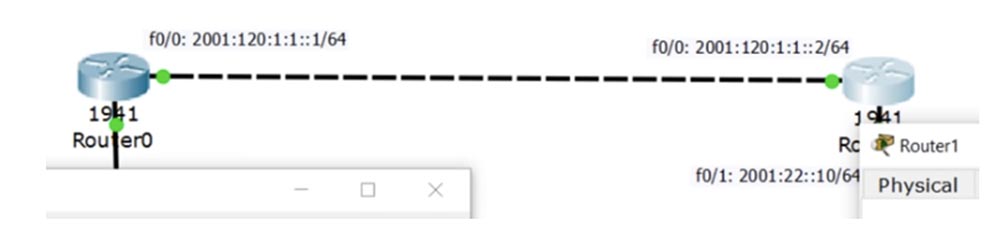
现在,让我们继续进行故障排除的命令。 在此之前,我使用了show ipv6 interface brief命令,现在我将输入show ipv6 route命令。
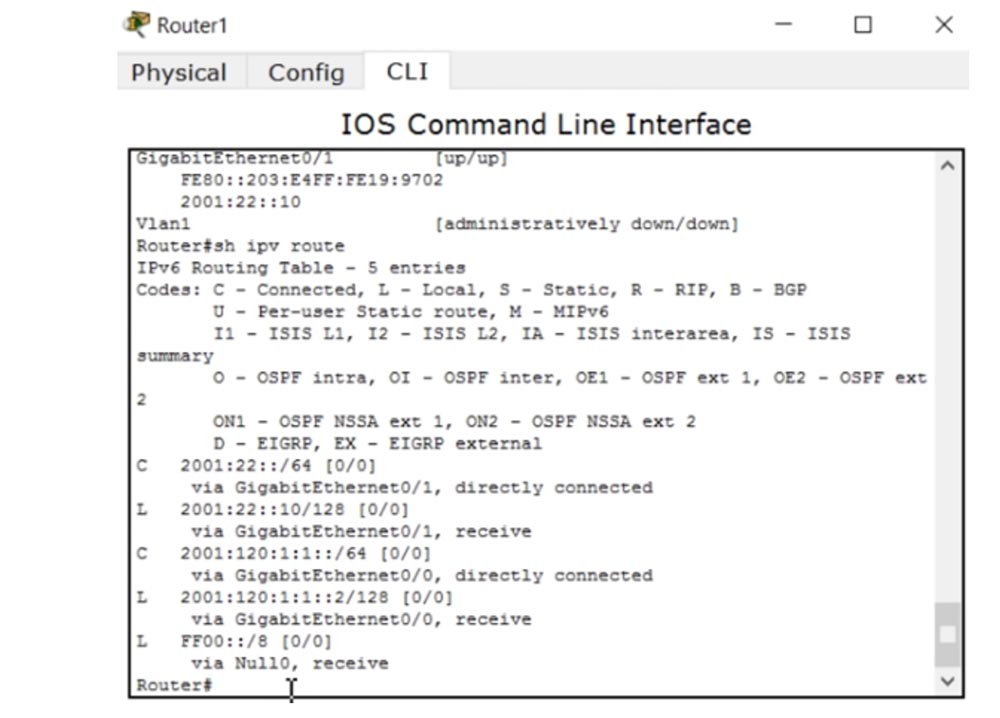
请记住,我们用于IPv4的几乎所有命令也适用于IPv6,但具有强制性版本。 因此,如果您学会了使用第四版协议,则可以轻松应对该协议的第六版。 如果键入show ipv6 interface g0 / 0命令,则可以查看此接口的状态和设置。 这是全球单播地址和关联的多播组地址FF02 :: 1,FF02 :: 1:FF00:2和FF02 :: 1:FF19:9701。 就像我说的那样,多播地址以FF开头,就像一个广播电台,因此要调入其“频道”,您需要加入该组。 此外,通过网络传输的任何数据包都将由“配置”到该地址组(即,附加到该组地址)的所有设备接收。 接下来,我们将看到此IPv6接口的MTU,ICMP值和其他特征。
因此,为解决IPv6问题,主要使用两个命令:show ipv6 interface brief和show ipv6 route。
让我们回到网络的拓扑结构,再考虑一个问题。 我可以从PC0 ping PC1吗? 让我们尝试去做。 我输入第一台计算机的命令行终端,然后输入ping 2001:22 :: 1命令。 Ping失败的原因很明显。 事实是,第一个路由器未在这两个设备之间设置路由,因此连接不起作用。 当来自PC0的数据包到达R0时,它不知道如何将其传送到PC1,因为它对其网络2001一无所知:22 :: 1/24。 为了确保两台计算机之间的通信,我们必须为路由器配置静态或动态路由。

我们首先建立一条静态路线,然后再转到一条动态路线。 与在IPv4设置中一样,我们使用ipv6 route命令并以格式X:X:X:X :: X / <0-128>前缀获取带有可能地址范围的提示。 接下来,我输入2001:22 :: 0/64并得到以下系统提示。
我们必须通知第一台路由器第二台计算机所在的网络的存在。 为此,他必须能够将数据包发送到第二台路由器的f0 / 0接口。 有两种方法可以执行此操作:我们可以指定输出接口或将第一个跃点的地址告知第一个路由器IPv6。 我们选择最后一个选项,然后键入ipv6 route 2001:22 :: 0/64 2001:120:1:1 :: 2命令。 如果我们想引入一个管理距离,我们现在就可以做到。
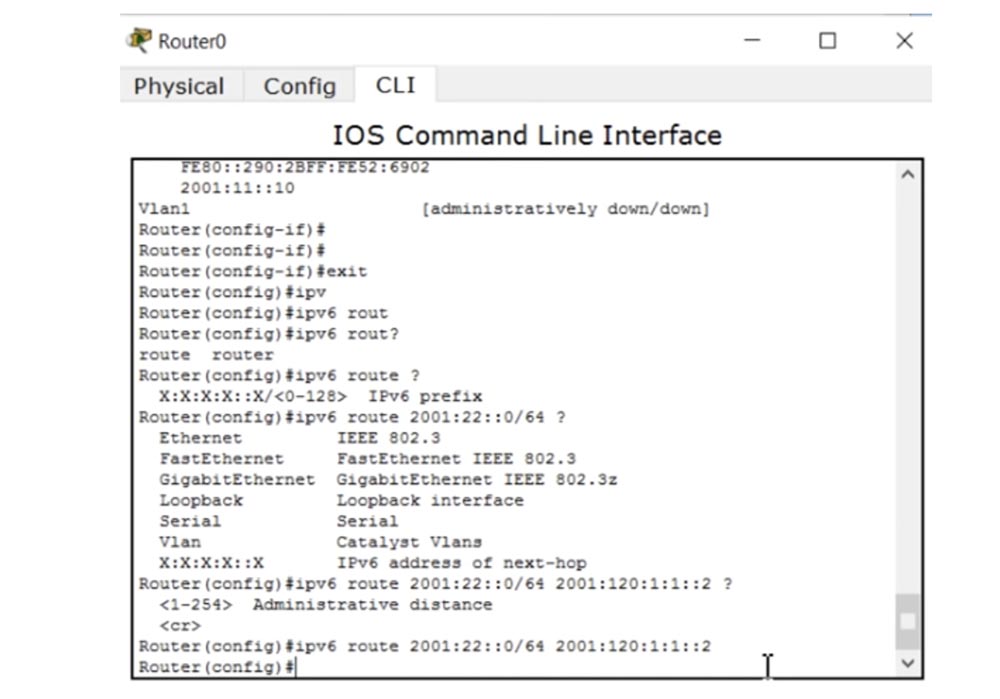
现在,R0知道如何进入第二台计算机的网络。 我们对第二个路由器R1执行相同的操作。 我使用config t命令进入全局设置模式,然后键入ipv6 route 2001:11 :: 0/64 2001:120:1:1 :: 1。
让我们看看R0现在是否可以ping通PC1。 我们使用ping 2001:22 :: 10命令,看到第一个路由器确实对第二个路由器执行ping操作。 但是,在输入ping 2001:22 :: 1命令后,ping失败。 让我们尝试找出问题所在。 我检查了两台计算机的网络设置,发现这里一切正常。 怎么了 ping失败的原因是由于IP路由。
我进入第一个路由器的设置并输入ipv6单播路由命令,然后对第二个路由器执行相同的操作。 如您所见,此后,PC0-PC1的ping成功。 因此,为了提供IPv6路由,您必须进入路由器设置并输入ipv6单播路由命令。 我的错误是我以前没有这样做。 因此,我们使单播路由可用,现在两个设备都可以相互通信。 这就是提供静态路由的方式。
为了提供动态路由,您需要使用RIP协议,该协议具有自动更新路由表的属性。 这种机制称为RIPng或下一代动态RIP路由。 要使用它,我将首先在两个路由器的设置中使用no ipv6 route命令删除所有静态路由参数。
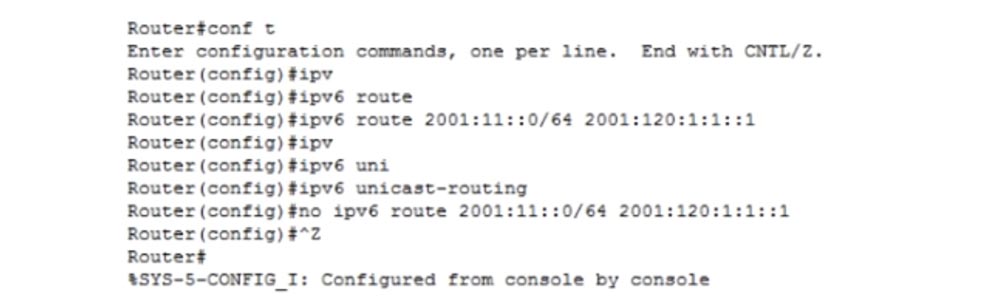
为了查看路由表,我使用show ipv6 route命令。
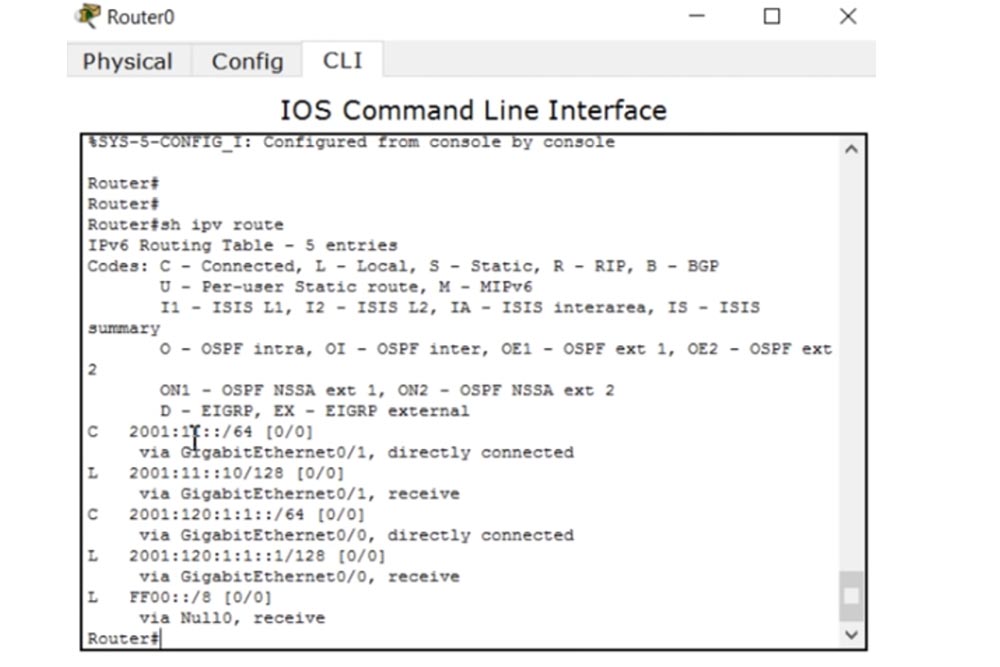
如您所见,现在其中没有关于第二台计算机网络的信息,由于目标地址不可用,因此无法ping通。 R0, , , , PC0. RIP R0. int g0/0 ipv6 rip, WORD – , RIP. RIP IPv4 IPv6.
WORD NetworKing enable, ipv6 rip NetworKing enable. g0/0 ipv6. g0/1. , RIP IPv6, , RIP, NetworKing, .
, NetworKing , , .
, , RIP 2001:11::/64 FE80::203:E4FF:FE19:9701.
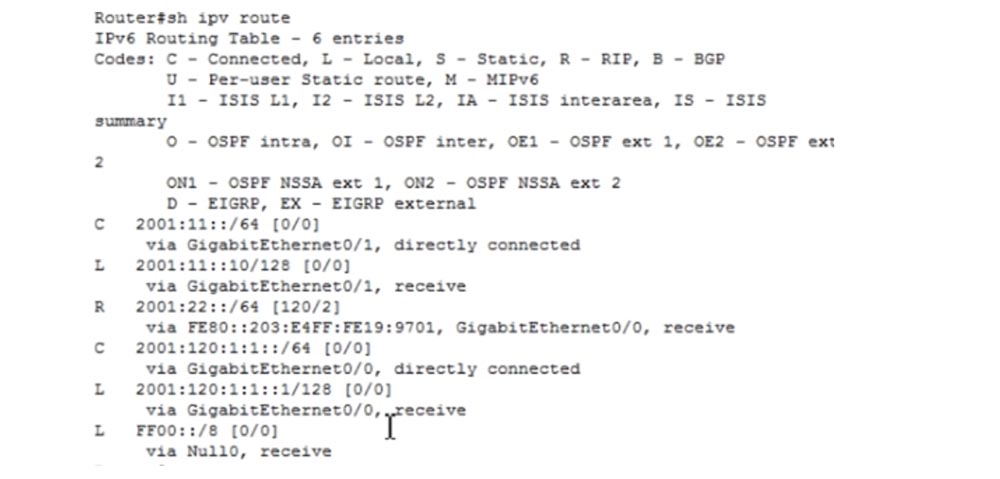
, , R0 , . , – IPv6 ipv6 unicast routing. . RIPng.
, , , . , IPv6, CCNA. , .
感谢您与我们在一起。 你喜欢我们的文章吗? 想看更多有趣的资料吗? 通过下订单或将其推荐给您的朋友来支持我们,
为我们为您发明的入门级服务器的独特模拟,为Habr用户提供
30%的折扣: 关于VPS(KVM)E5-2650 v4(6核)的全部真相10GB DDR4 240GB SSD 1Gbps从$ 20还是如何划分服务器? (RAID1和RAID10提供选件,最多24个内核和最大40GB DDR4)。
戴尔R730xd便宜2倍? 仅
在荷兰,我们有
2台Intel TetraDeca-Core Xeon 2x E5-2697v3 2.6GHz 14C 64GB DDR4 4x960GB SSD 1Gbps 100电视 ! 戴尔R420-2x E5-2430 2.2Ghz 6C 128GB DDR3 2x960GB SSD 1Gbps 100TB-$ 99起! 阅读有关
如何构建基础架构大厦的信息。 使用价格为9000欧元的Dell R730xd E5-2650 v4服务器的上等课程?